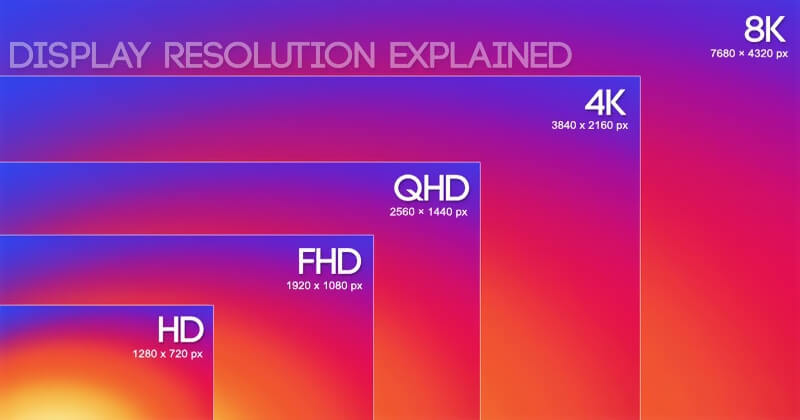Làm việc văn phòng nên sử dụng màn hình kích thước bao nhiêu ?

Last Updated:
Nếu bạn đang làm việc văn phòng và phải trải qua nhiều giờ ngồi trước màn hình máy tính. Việc sở hữu một màn hình đủ lớn để làm việc hiệu quả và thoải mái là điều rất quan trọng. Vậy kích thước màn hình phù hợp cho làm việc văn phòng là bao nhiêu? Hãy cùng chùng tôi tìm hiểu để đảm bảo bạn chọn được màn hình phù hợp nhất cho công việc của mình nhé!
-
Cách lựa chọn màn hình theo nhu cầu làm việc văn phòng
Chọn kích thước theo nhu cầu công việc
♦ Khi muốn mua một màn hình máy tính để làm việc thì bạn cũng cần phải quan tâm đến việc kích thước của nó. Bởi vì kích thước cũng sẽ có ảnh hưởng rất lớn đến chi phí bạn bỏ ra để mua màn hình.
♦ Nếu bạn làm công việc liên quan nhiều đến soạn thảo, hay tính toán trên các phần mềm như word, excel. Thì cần màn hình khoảng 21-24 inch là rất thích hợp. Còn nếu công việc của bạn là lập trình hay thiết kế đồ họa trong văn phòng thì nên chọn màn hình từ 24 – 27 inch hoặc có thể lớn hơn.
♦ Bạn không cần phải chọn những màn hình quá lớn vì với những công việc văn phòng sẽ không phù hợp với không gian làm việc mà lại còn rất tốn kém. Nếu bạn chọn những màn hình quá lớn thì khi ở cự ly gần sẽ phải di chuyển mắt nhiều, gây mỏi mắt và cổ trong một thời gian dài.
♦ Ngoài vấn đề kích thước thì bạn cũng cần lưu ý những thông tin sau để chọn được một chiếc màn hình phù hợp với nhu cầu làm việc văn phòng của mình.
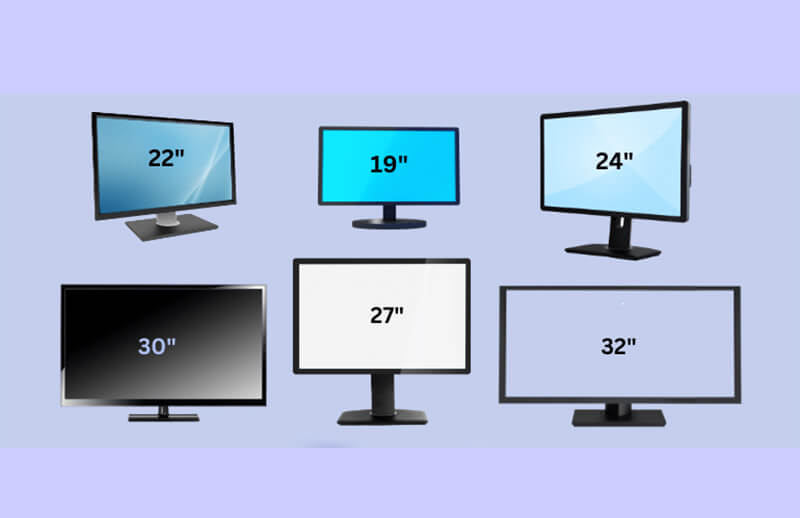
Chọn màn hình văn phòng theo hãng sản xuất

Hãng MSI
MSI là một công ty chuyên sản xuất các thiết bị vi tính, bao gồm cả màn hình. Các màn hình của hãng MSI thường có kích thước lớn và độ phân giải cao, với tính năng tăng cường màu sắc và độ tương phản. Các sản phẩm của MSI thường được đánh giá cao về khả năng chơi game và đáp ứng nhu cầu của người dùng trong lĩnh vực thiết kế đồ họa.
Hãng Dell
Dell là một hãng sản xuất máy tính và các thiết bị điện tử khác, bao gồm cả màn hình. Các sản phẩm của Dell thường được đánh giá cao về chất lượng và tính năng. Các sản phẩm này được thiết kế để đáp ứng nhu cầu của người dùng trong nhiều lĩnh vực, bao gồm cả thiết kế đồ họa và chơi game.
Hãng HKC
HKC là một hãng sản xuất màn hình tương đối mới mẻ trên thị trường. Các sản phẩm của HKC thường có giá cả hợp lý và đáp ứng tốt nhu cầu của người dùng. Như làm việc đồ họa hay là chơi game.
Hãng Skyworth
Skyworth là một hãng sản xuất màn hình đến từ Trung Quốc. Các sản phẩm của SkyWorth thường có giá cả hợp lý và đáp ứng nhu cầu của người dùng thông thường. Tuy nhiên, chất lượng của các sản phẩm này thường không được đánh giá cao bằng các hãng lớn khác.
Hãng Viewsonic
Viewsonic là một hãng sản xuất màn hình lớn trên thị trường. Các sản phẩm của Viewsonic thường được đánh giá cao về chất lượng và tính năng. Các sản phẩm này được thiết kế để đáp ứng nhu cầu của người dùng trong nhiều lĩnh vực, bao gồm cả thiết kế đồ họa chơi game và làm việc văn phòng.
Loại màn hình

Hiện tại trên thị trường chỉ có hai loại màn hình đó là màn hình phằng và màn hình cong. Dưới đây là bảng so sánh giữa hai loại màn hình này.
|
Màn hình cong |
Màn hình phẳng |
|
| Không gian nhìn | Rộng, bao quát | Không bao quát |
| Phản chiếu ánh sáng | Dễ bị phản chiếu ánh sáng | Ít bị phản chiếu ánh sáng |
| Tác động đến mắt khi sử dụng | Không gây mỏi mắt, không gian nhìn bao quát, có chiều sâu nên mắt không bị căng | Không tái tạo chiều sâu nên sẽ dễ gây mỏi mắt hơn so với màn cong |
| Khả năng ghép màn hình | Khó đặt nhiều màn hình sát bên nhau | Dễ dàng đặt nhiều màn hình cạnh bên nhau |
| Giá thành | Giá thành cao | Mức giá rẻ |
Màn hình cong
Những chiếc màn hình cong sẽ hiển thị góc nhìn rộng hơn. Từ đó bạn có thể thấy nội dung nhiều hơn so với màn hình phẳng nhất là khi chơi game. Ngoài ra, hình ảnh trên chiếc màn hình cong này sẽ sắc nét và sáng đẹp hơn. Tạo chiều sâu hình ảnh, tăng đáng kể độ tương phản.
Màn hình phẳng
Đây là loại màn hình truyền thống và sử dụng phổ biến trên hầu hết các thiết bị điện tử như điện thoại, tivi, laptop. Và trải nghiệm không thua kém nhiều so với màn hình cong. Đặc biệt, giá của những chiếc màn hình phẳng này tương đối rẻ và dễ lắp đặt hơn.
=> Xem thêm: Làm việc văn phòng có cần màn hình tốt hay không?
-
Những thông số cần chú ý để chọn được chiếc màn hình phù hợp
Tỷ lệ khung hình và độ phân giải màn hình
♦ Độ phân giải của màn hình máy tính sẽ ảnh hưởng rất lớn đến các hình ảnh được hiển thị. Hiện nay thì những màn hình có tỉ lệ khung hình khác nhau sẽ phục vụ cho người dùng với những mục đích khác nhau.
♦ Hiện nay thì tỷ lệ 16:9 là tỉ lệ màn hình tiêu chuẩn hiện nay. Hầu hết những màn hình máy tính đều có tỉ lệ này.
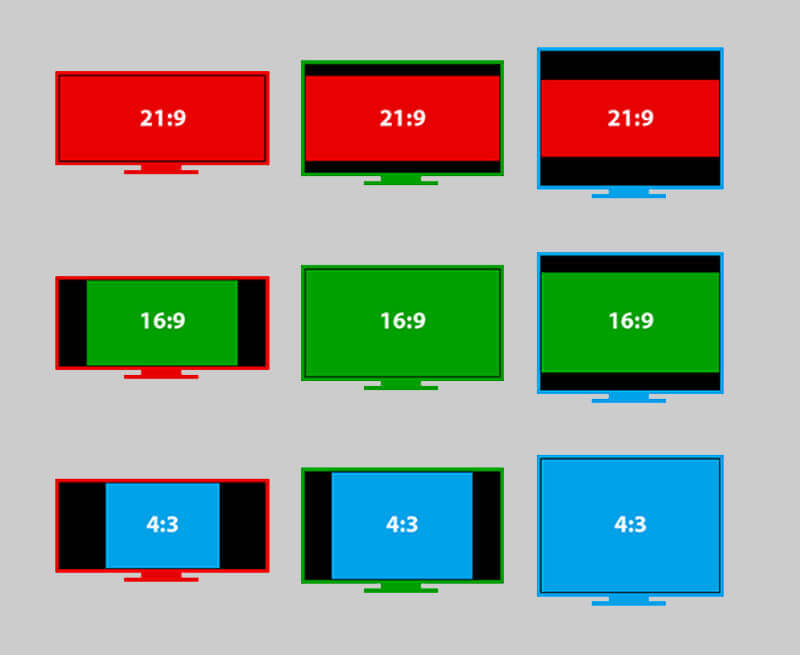
♦ Đối với các công việc văn phòng thông thường. Độ phân giải Full HD (1920×1080) thường đã đủ cho nhu cầu sử dụng. Nếu bạn đang làm việc với các ứng dụng đồ họa hoặc cần hiển thị nhiều thông tin trên màn hình, độ phân giải cao hơn như 2K (2560×1440) hoặc 4K (3840×2160) có thể được lựa chọn.
♦ Ngoài ra còn có tỷ lệ 16:10 và độ phân giải 1920 x 1200, 2560 x 1600 … cũng rất thích hợp với công việc văn phòng. Nhờ vào chiều cao của màn hình. Nhưng nó lại không hấp dẫn lắm với người dùng nên không được phổ biến.
Tấm nền
Đa số những màn hình máy tính hiện nay đều sử dụng công nghệ LCD. Và màn hình này sẽ có 3 tấm nền phổ biến đó là TN, VA và IPS.
– TN
Ưu điểm là rẻ, nhưng góc nhìn lại hẹp hơn bình thường. Nghĩa là khi bạn không ngồi trực diện với màn hình máy tính mà chếch sang bên thì màu sắc sẽ bị thay đổi, rất khó thấy.
– VA
Cho ra những hình ảnh rất tốt ngay cả khi không ngồi trực diện với màn hình. Tấm nền này sẽ cho những góc nhìn rộng, màu đen sâu, độ tương phản cao và màu sắc sẽ rõ nét hơn.
– IPS
Cho phép nhìn góc rộng, không suy giảm về độ tương phản. Nhưng giá của chúng lại đắt hơn.
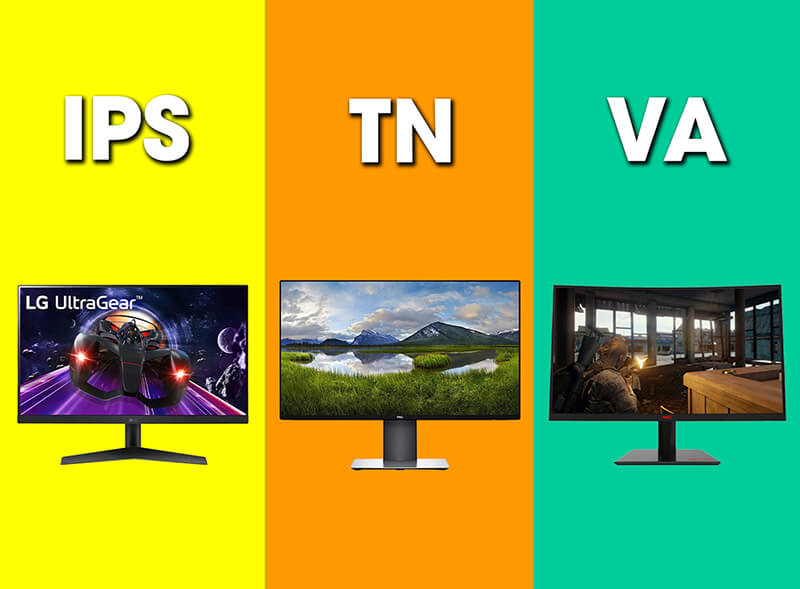
Tỷ lệ tương phản của màn hình
Màn hình máy tính nào có tỷ lệ tương phản cao thì sẽ cho ra những hình ảnh sắc nét hơn. Nhưng những phép đo tỷ lệ tương phản và thông số kỹ thuật không đáng tin cậy lắm. Thì tốt nhất khi mua thì bạn hãy nhìn bằng mắt thường.
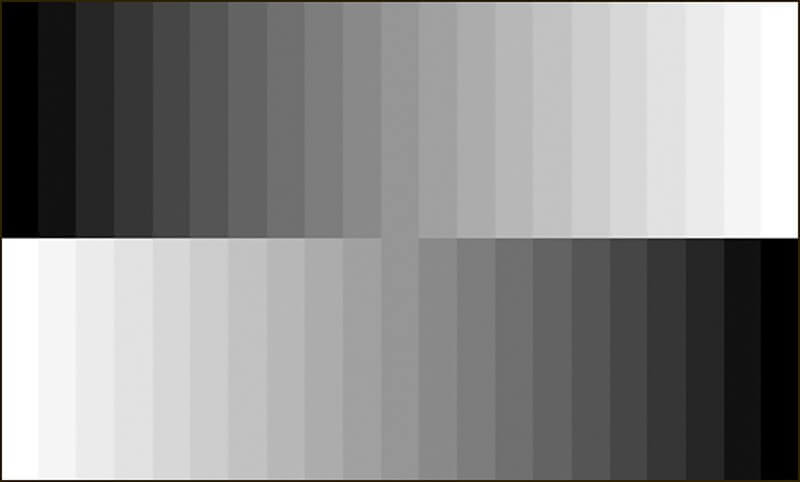
Thời gian phản hồi
Thời gian phản hồi (Response time) cho biết màn hình hiển thị các chuyển đổi về hình ảnh nhanh như thế nào. Thời gian phản hồi được đo bằng mili giây (ms).

Độ sáng, khả năng chống chói của màn hình
♦ Hiện nay thì những loại màn hình máy tính cao cấp sẽ có độ sáng trong khoảng từ 300 – 350 cd/m2. Nhưng môi trường văn phòng là một không gian làm việc có cường độ ánh sáng rất mạnh. Bạn chỉ nên chọn màn hình có độ sáng 250 cd/m2 để có thể hạn chế tối đa gây hại cho mắt.
♦ Màn hình có 2 loại là màn hình gương và chống chói. Bạn làm việc trong văn phòng thì tốt nhất nên chọn màn hình chống chói, bởi vì ánh sáng trong môi trường văn phòng khá mạnh. Nếu bạn sử dụng màn hình gương thì độ tương phản sẽ cao và ảnh trong hơn. Nhưng nếu màn hình máy tính của bạn bị đèn chiếu vào sẽ rất dễ bị phản chiếu, khó thấy và dễ bị nhức đầu.
♦ Hiện nay thì cũng đã có các loại màn hình có công nghệ lọc ánh sáng xanh. Nên nếu như bạn có điều kiện thì cũng nên ưu tiên loại màn hình này.

Cổng kết nối
Khi mua màn hình máy tính, bạn nên kiểm tra xem chiếc màn hình đó, đã có đủ các cổng kết nối bạn cần hay chưa. Việc làm này để tránh trường hợp bạn mua một chiếc màn hình bị thiếu hụt một số cổng kết nối. Gây trở ngại cho công việc cũng như tốn chi phí mua màn hình khác.
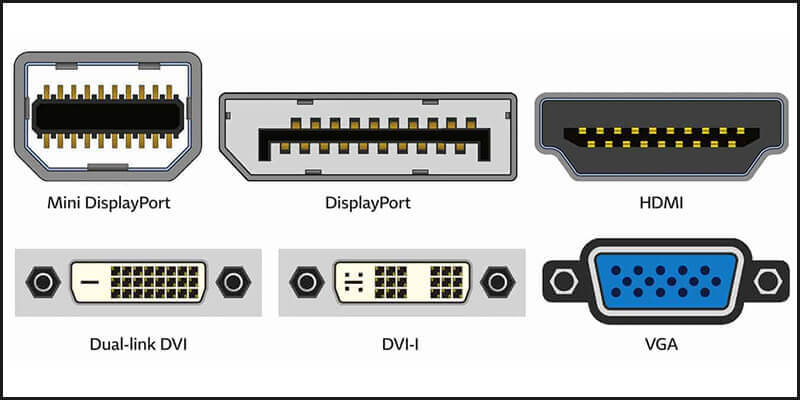
Sau đây, là một số cổng kết nối thường phải có trên màn hình như:
– Cổng Display Port/Mini DisplayPort
Đây là chuẩn kết nối mới ra đời sau cổng HDMI. Với khả năng xuất ra hình ảnh chất lượng cao 4K, 8K lẫn âm thanh chất lượng cao từ các thiết bị nguồn như PC, laptop ra màn hình.
– Cổng HDMI
Đây là chuẩn đầu cắm hiện đang được rất nhiều người dùng ưa chuộng. Hình ảnh cho lên màn hình có độ phân giải cao.
– Cổng Dual-link DVI/DVI-I
Đây là cổng lâu đời nhất so với hai loại cổng được nêu trên. Tuy vậy DVI vẫn được sử dụng khá phổ biến bởi độ phân giải truyền lên màn hình cho chuẩn HD là 1920×1200 pixel. Ngoài ra chuẩn dual DVI có thể lên đến 2560×1600 pixel.
– Cổng VGA
Cổng VGA có tác dụng hỗ trợ kết nối từ laptop đến các thiết bị trình chiếu như máy chiếu, màn hình lớn, màn hình máy tính,… Cổng VGA hỗ trợ cho nhiều độ phân giải như 640×400 pixel, 1280×1024 pixel, 1920×1080 pixel,…
– Cổng USB Type C (hay USB-C)
Có thiết kế bầu dục cân xứng và có thể cắm được hai đầu. Hỗ trợ truyền âm thanh và hình ảnh cùng lúc ở độ phân giải tối đa là 4K 16bit. Bên cạnh đó, cổng USB-C còn được dùng để sạc ngược ra cho các thiết bị khác như điện thoại, máy tính bảng,…
– Cổng USB-C Thunderbolt
Có hình dạng giống USB-C và thường có ký hiệu tia chớp để có thể phân biệt. Cổng này hỗ trợ xuất hình ảnh và âm thanh, khả năng truyền tối đa của Thunderbolt.
Thiết kế của màn hình máy tính văn phòng
♦ Sau khi bạn đã chọn được màn hình có những thông số kỹ thuật ưng ý rồi. Thì bạn nên quan tâm đến thiết kế của màn hình. Bởi vì trong văn phòng thì một màn hình có thiết kế đẹp sẽ luôn được ưu tiên hơn, nó góp phần tạo nên một không gian làm việc đẹp và khiến cho người dùng có hứng thú làm việc hơn.
♦ Hiện nay cũng có những màn hình có thiết kế đường viền mỏng rất bắt mắt, ví dụ như màn hình Dell, MSI, HKC, SKYWORTH, LG, Viewsonic,…
♦ Ngoài ra thì bạn cũng cần phải để ý đến chân đế màn hình khi chọn. Chân đế cũng cần gọn gàng, chắc chắn và không làm cho màn hình bị lung lay khi sử dụng. Đồng thời thì bạn cũng nên chọn những chân đế có thể xoay, nghiêng và lật màn hình thì sẽ tuyệt hơn để có thể giúp bạn dễ điều chỉnh góc vừa tầm mắt nhất.

=> Tham khảo các mã màn hình máy tính TẠI ĐÂY.
Trên đây là các yếu tố mà bạn cần quan tâm khi chọn mua màn hình máy tính văn phòng. Bạn cần phải chú ý đến những yếu tố trên để có thể chọn được một mẫu màn hình vừa ý nhất. Bạn cũng nên xem xét cẩn thận để tránh mua những mẫu màn hình không hợp với nhu cầu sử dụng của mình. Để chọn được một mẫu màn hình tốt nhất, thì bạn hãy liên hệ ngay với Bệnh viện máy tính Bảo Lộc để được tư vấn chi tiết nhé.
MỌI THẮC MẮC XIN LIÊN HỆ
♦ HOTLINE: 02633 86 39 68 – 0792 86 39 68.
♦ Facebook: facebook.com/laptopbaoloc.vn.
♦ Hoặc có thể đến trực tiếp cửa hàng BỆNH VIỆN MÁY TÍNH BẢO LỘC để được tư vấn và hỗ trợ tốt nhất.
♦ Địa chỉ: 759 Trần Phú – Phường B’Lao – Tp. Bảo Lộc – Lâm Đồng.
ASUS TUF Gaming A16 Computex 2024 laptop AI laptop asus laptop cũ Laptop Dell laptop gaming laptop văn phòng Lắp đặt camera quan sát msi
Chính sách giao hàng
Nhận hàng và thanh toán tại nhà
Giao hàng nhanh
Trong vòng 30p tại Tp Bảo Lộc
Bảo hành
Bảo hành 1 đổi 1 khi sản phẩm lỗi
Tư vấn 24/7
Tư vấn chăm sóc miễn phí